Ako flashovať firmvér pomocou nástroja QPST Flash
Tipy A Triky Pre Android / / August 04, 2021
Reklamy
V tomto tutoriáli si ukážeme, ako flashovať firmvér pomocou nástroja QPST Flash Tool. Zariadenia s napájaním Qualcomm patria vždy k najaktívnejším hráčom v oblasti vývoja na mieru. Častejšie prekonávajú konkurenciu (okrem iných ako MediaTek, Exynos). Hneď od odomknutia bootloaderu po blikajúce vlastné binárne súbory dokáže obsadiť prvé miesto. To okamžite znamená vašu schopnosť flashovať veľa vlastných ROM, inštalovať vlastné obnovenie ako TWRP alebo dokonca získať administrátorské práva k vášmu zariadeniu cez root.
Akonáhle to urobíte, budete v pozícii, v ktorej môžete prepáliť nepreberné množstvo ďalších módov. Všetky tieto procesy však môžu priniesť aj niekoľko rizík. Ak nebude fungovať správne, môže vaše zariadenie skončiť bootloopom alebo dokonca mäkkou tehlou. Ak sa to však stane s vašimi zariadeniami Qualcomm, existuje šikovná cesta von. Pomocou nástroja QPST Flash Tool môžete ľahko nahrať firmvér zásob do zariadenia a vrátiť ho do normálneho pracovného stavu. A v tejto príručke vám ukážeme, ako na to. Postupujte podľa pokynov.
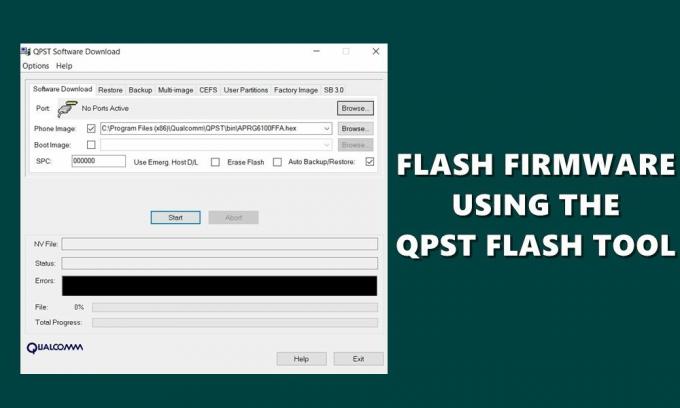
Ako flashovať firmvér pomocou nástroja QPST Flash Tool
Okrem odblokovania zariadenia môžete pomocou nástroja Qualcomm Product Support Tool ručne aktualizovať svoje zariadenie na najnovšiu verziu. Zvyčajne sa vám to bude hodiť, ak na vaše zariadenie ešte len dorazí aktualizácia OTA. Rovnakým spôsobom má tento nástroj aj niekoľko ďalších veľmi užitočných funkcií. Patrí medzi ne schopnosť vytvárať a obnovovať zálohu zariadenia alebo monitorovať stav zariadenia pomocou konfigurácie QPST.
Reklamy
Rovnako by ste cez ne mohli uložiť aj programové údaje. Potom sa skutočnosť, že vám umožňuje priamo načítať štandardný firmvér vášho zariadenia, ukáže ako čerešnička na torte. Celkovo je to komplexný nástroj na splnenie všetkých blikajúcich potrieb vášho zariadenia. Vďaka tomu začnime teraz sprievodcom po flashovaní firmvéru pomocou nástroja QPST Flash Tool. Postupujte ďalej.
Predpoklady
- V prvom rade je táto príručka určená iba pre zariadenia s procesorom Qualcomm ako základnou čipovou sadou. Ak má vaše zariadenie iný procesor, nemali by ste vyskúšať nasledujúce pokyny.
- Ďalej tento proces vymaže všetky údaje vo vašom zariadení. Preto sa odporúča užívať a úplné zálohovanie zariadenia vopred.
- Ďalej budete tiež musieť nainštalovať Ovládače USB Qualcomm na vašom PC.
- Stiahnite si firmvér zodpovedajúci vášmu zariadeniu vo formáte HEX. Rovnako sa určite uchopte aj bootovací súbor zariadenia. Toto by bol súbor BOOT_LOADER.HEX, ktorý sa nachádza vo vnútri firmvéru, ktorý ste si práve stiahli.
- Na záver si stiahnite najnovšiu verziu nástroja QPST Flash Tool: Nástroj na podporu produktu Qualcomm
To je ono, toto boli požiadavky. Teraz môžete pokračovať v krokoch na aktualizáciu firmvéru pomocou nástroja QPST Flash Tool.
Pokyny
- Najprv pripojte zariadenie k počítaču pomocou kábla USB.
- Potom si stiahnite a nainštalujte QPST Tool do vášho PC.
- Teraz choďte do jeho inštalačného adresára, predvolená hodnota je:
C: \ Program Files (x86) \ Qualcomm \ QPST \ bin
- Mali by ste vidieť súbor QPSTConfig, dvojitým kliknutím ho otvorte.

- Po spustení prejdite do jeho ponuky Port a mali by ste vidieť COM
v časti Port, číslo modelu zariadenia v časti Telefón a stav Povolené. - To znamená, že pripojenie je úspešne nadviazané. Ak zistíte, že niektorý z nich chýba, znova skontrolujte inštaláciu ovládača.
- Ďalej prejdite do sekcie Spustiť klientov a z rozbaľovacej ponuky vyberte možnosť Stiahnutie softvéru.

- Dostanete sa do ponuky QPST Software Download. Kliknite na tlačidlo Prehľadávať vedľa položky Obrázok telefónu, prejdite na stiahnutý firmvér HEX pre vaše zariadenie a vyberte ho.
- Potom kliknite na tlačidlo Prehľadávať vedľa položky Boot Image, prejdite na a vyberte súbor BOOT_LOADER.HEX.

- Po načítaní oboch týchto súborov (firmvér a boot) stlačte tlačidlo Štart umiestnené v dolnej časti. Proces blikania sa teraz začne (to isté môžete sledovať z dolnej lišty postupu).
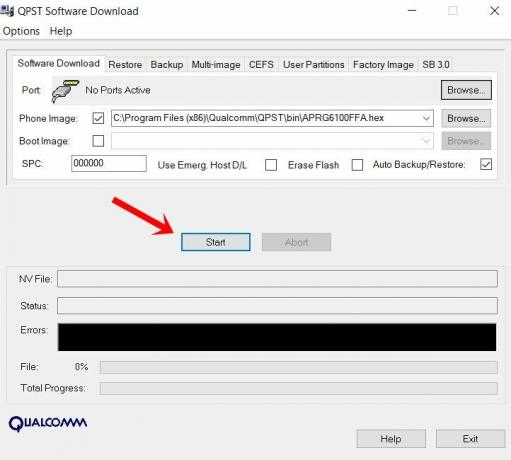
- Po dokončení sa indikátor priebehu zmení na zelený a dosiahne 100%, proces je dokončený. Teraz môžete zariadenie odobrať z počítača.
To je všetko. Toto boli kroky na aktualizáciu firmvéru pomocou nástroja QPST Flash Tool. Ak máte akékoľvek otázky, dajte nám vedieť v sekcii komentárov nižšie. Zaokrúhľovanie, tu sú niektoré Tipy a triky pre iPhone, Tipy a triky pre PCa Tipy a triky pre Android že by si sa mal tiež pozrieť.



![Ako odomknúť bootloader na Huawei MediaPad M5 [neoficiálna metóda]](/f/8c2f55ba076b387927b134240be7aa9d.jpg?width=288&height=384)